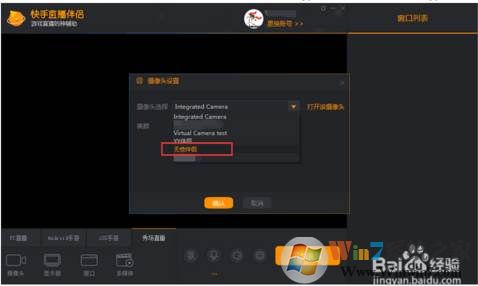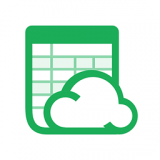安卓手机当电脑摄像头
一、首先要安装DroidCamX软件的PC端与手机端;
这里小编已经给大家准备好下载地址了:droidcamx(手机当电脑摄像头软件)PC+手机端 v3.5中文破解版
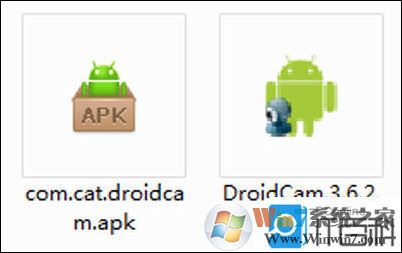
1、首先安装DroidCamX手机端,APK文件的安装可以拷贝到手机里安装,也可以使用豌豆荚等工具安装,这里就是再缀述了。
2、再安装并运行DroidCamXPC端。
DroidCamXPC端安装也十分简单,只要一下步下一步即可。默认安装目录为C:\Program Files \DroidCam(32位系统)或C:\Program Files (x86)\DroidCam(64位系统),为了使用更方便,将“电脑端DroidCamApp.exe汉化覆盖.zip”中的DroidCamApp.exe覆盖掉安装目录下的同名文件,软件界面即变成中文。
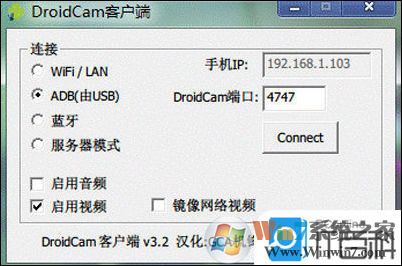
3、到这里软件部分安装完成。可以为DroidCamApp.exe建立一个桌面快捷方式,因为它是DroidCam客户端的主程序。
二、WiFi无线摄像头连接
1、打开手机WiFi并连接上无线路由,然后在手机上启动DroidCamX。显示IP:192.168.1.102 端口:4747。
2、再启动PC端,连接方式选择WiFi/LAN,再将手机IP和DroidCam端口填上在手机端界面看到的即可。
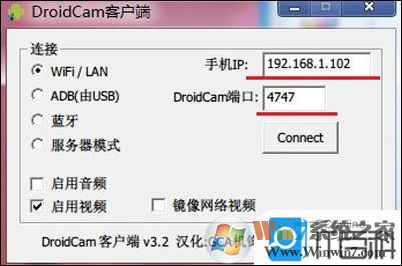
3、点击Connect,手机现在的画面已经变成摄像头显示画面了。手机端的画面可能是左右相反的,没关系,先不用理会。这个界面有三个按钮,右上方是自动对焦,中间是亮度节能开关,下方是退出。
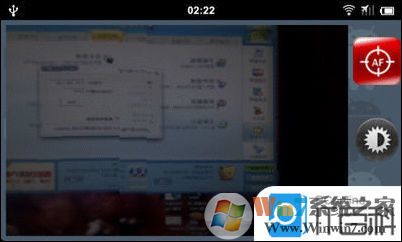
4、虽然手机界面上显示是左右反的,但在电脑上显示出来其实是正常的,如果部分用户仍然不正常可以勾选pc端的“镜像网络视频”。要使用该摄像头,在视频设备里选择DroidCam就可以了,QQ、Skype等各种需要使用摄像头的软件都完美兼容。
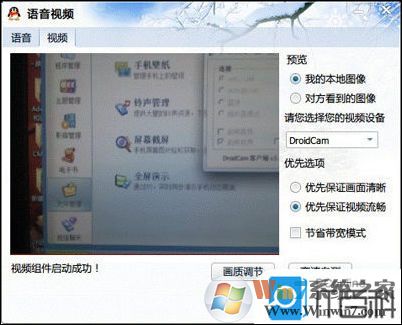
使用无线手机当电脑摄像头十分简单。
三、USB数据线摄像头连接
1、使用USB数据线把电脑和手机连接,优点嘛速度快,而且一边使用一边充电,不用担心手机电量被短时间用完。使用USB连接要稍微麻烦一点,先做一点准备工作:下载adb客户端及驱动,解压缩后,把里面 adb.exe 和 AdbWinApi.dll 两个文件(搜索一下你的电脑,一般用安卓手机的电脑里都有这东西)放到系统盘的 windows/system32 文件夹里就可以了。
2、为了方便以后使用,建立一个bat文件,内容为adb forward tcp:4747 tcp:4747。
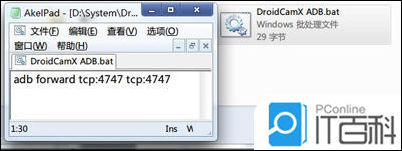
3、先运行手机端。然后在PC上运行这个bat文件一次,Win7旗舰版再运行DroidCam客户端,选择连接方式为“ADB(由USB)”,点击Conect。如果不运行bat或者设置的端口与bat内的不一致,会有错误提示。
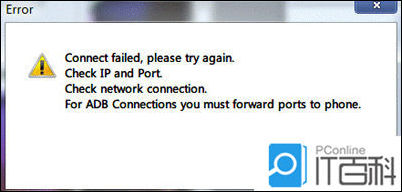
4、连接成功后界面与WiFi连接时是一样的,就不再多做介绍了。
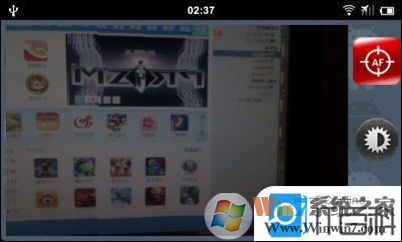
OK,到这里安卓手机当电脑摄像头的连接就完成了,赶紧high起来吧。
苹果手机当电脑摄像头:
一、下载无他相机并安装
1、在应用市场(apple store)中搜索并下载安装“无他相机”,小编试了PP助手里也有的下载;
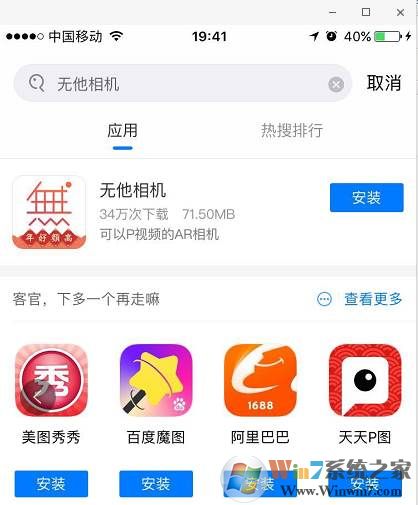
2、打开无他相机,选择注册并登陆
你也可以直接点击微信,通过微信直接进入就可以了
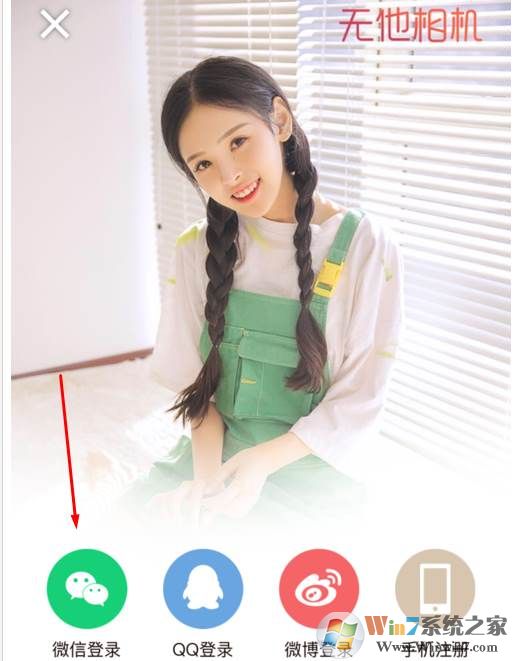
3、进入无他相机APP之后,点击直播助手
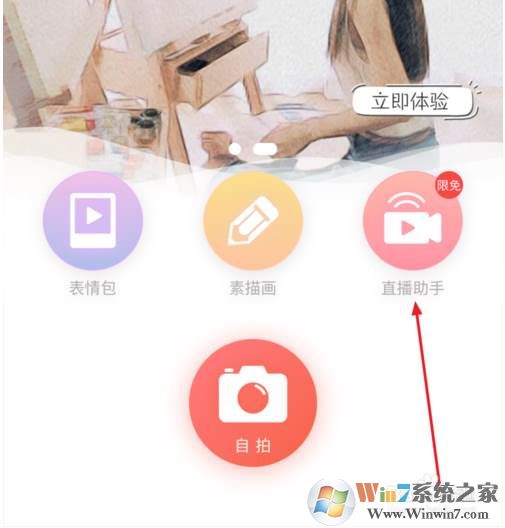
4、这里我们可以看到一个虚拟摄像头,没错就是他了,点进去;
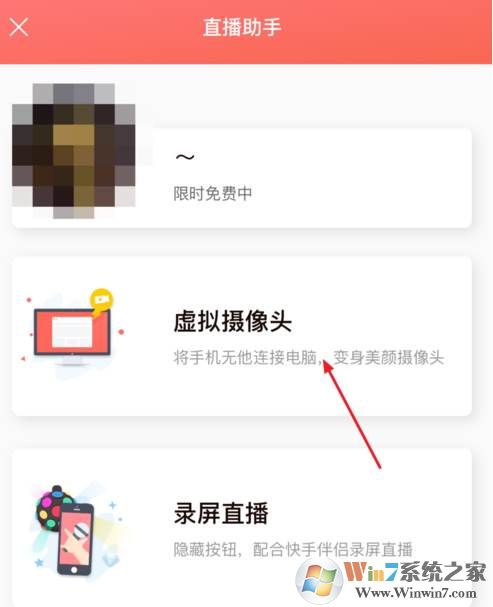
二、电脑端设置
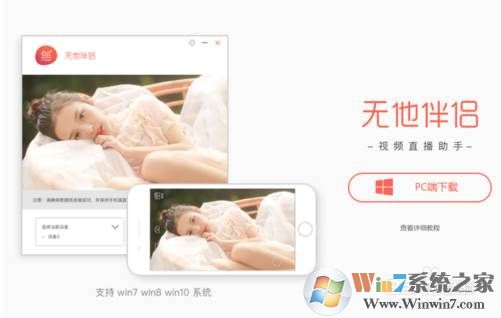
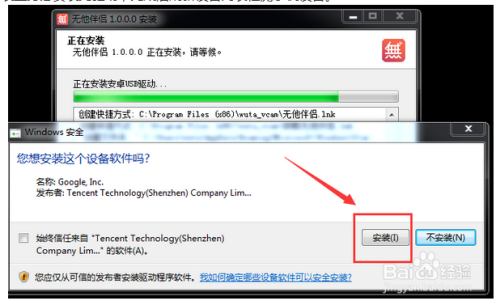
2、保证电脑正确安装了iTunes,正确打开了无他相机
3、运行无他相机,点击同步,就可以了
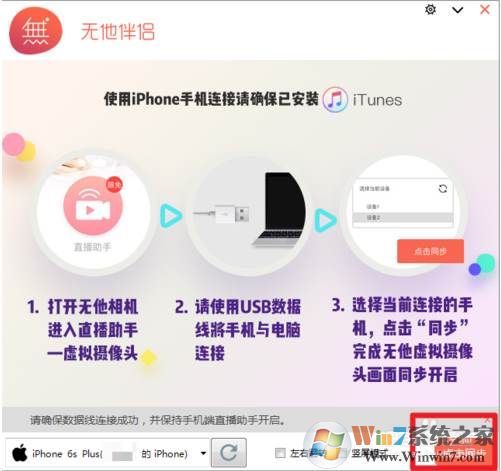
2、OK,这里同步完成~
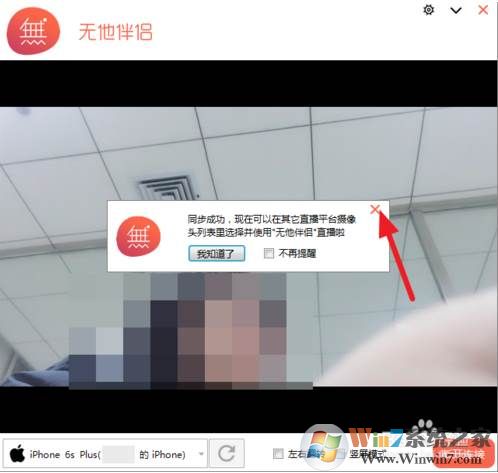
其他软件的摄像头设置,可以在视频设置中选择【无他相机】即可,不管是YY、QQ还是什么都可以的。